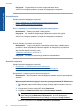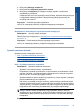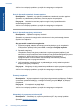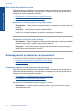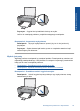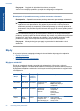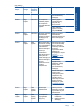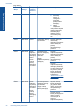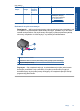User's Guide
Jeśli to nie rozwiązuje problemu, przejdź do następnego rozwiązania.
Krok 2: Sprawdź ustawienie formatu papieru.
Rozwiązanie: Sprawdź, czy wybrano prawidłowe ustawienie rozmiaru papieru.
Sprawdź, czy załadowano prawidłowy rozmiar papieru do podajnika.
Przyczyna: Ustawienie rozmiaru papieru mogło nie być prawidłowe dla
drukowanego projektu.
Jeśli to nie rozwiązuje problemu, przejdź do następnego rozwiązania.
Krok 3: Sprawdź marginesy w drukarce
Rozwiązanie: Sprawdź marginesy drukarki.
Sprawdź, czy ustawienia marginesów w dokumencie nie przekraczają obszaru
wydruku w urządzeniu.
Aby sprawdzić ustawienia marginesów
1. Wyświetl podgląd zadania drukowania przed wysłaniem go do urządzenia.
W większości aplikacji kliknij menu Plik, a następnie Podgląd wydruku.
2. Sprawdź marginesy.
Urządzenie stosuje marginesy ustawione w wykorzystywanej aplikacji, pod
warunkiem, że są one większe od minimalnych marginesów obsługiwanych przez
urządzenie. Więcej informacji na temat ustawiania marginesów w
oprogramowaniu można znaleźć w drukowanej dokumentacji instalacji
dostarczonej wraz z oprogramowaniem.
3. Jeśli ustawienia marginesów nie są zadowalające, anuluj zadanie wydruku i
dopasuj marginesy w aplikacji.
Przyczyna: Marginesy nie były ustawione prawidłowo w wykorzystywanej aplikacji.
Jeśli to nie rozwiązuje problemu, przejdź do następnego rozwiązania.
Zresetuj urządzenie
Rozwiązanie: Wyłącz urządzenie i wyjmij wtyczkę przewodu zasilającego. Podłącz
z powrotem przewód zasilający, a następnie naciśnij przycisk Włącz, by włączyć
urządzenie.
Przyczyna: W urządzeniu wystąpił błąd.
Jeśli to nie rozwiązuje problemu, przejdź do następnego rozwiązania.
Skontaktuj się z pomocą techniczną HP
Rozwiązanie: Skontaktuj się z pomocą techniczną HP, aby usunąć problem.
Sprawdź:
www.hp.com/support.
Rozdział 8
50 Rozwiązywanie problemów
Rozwiązywanie problemów